従業員サーベイの権限を管理する
- Đối tượng độc giả:
- Quản trị viên
- Gói:
- Trả phíTalent ManagementHR Strategy
従業員サーベイ機能を利用する権限について説明します。
従業員サーベイ機能では、操作の権限とロールを組み合わせて操作できる機能や範囲を制限できます。
従業員サーベイ機能を利用できる操作の権限
従業員サーベイには、「機能管理者」、「業務担当者」の2種類の操作の権限があります。
いずれかの操作の権限を持つと、従業員サーベイの作成から回答の閲覧、サーベイ結果をもとにした分析機能などを利用できるようになります。
「機能管理者」/「業務担当者」/「SmartHR管理者」の違い
それぞれの権限で利用できる機能は、下記のとおりです。
| 機能 | 機能管理者 | 業務担当者 | SmartHR管理者 |
|---|---|---|---|
| サーベイの作成 | ◯ | ◯ | ー |
| 回答依頼の送信※ | ◯ | ◯ | ー |
| 回答結果の閲覧※ | ◯ | ◯ | ー |
| 回答結果の書き出し※ | ◯ | ◯ | ー |
| 回答結果の共有※ | ◯ | ◯ | ー |
| クロス集計※ | ◯ | ◯ | ー |
| 従業員サーベイ機能の権限設定 | ◯ | ー | ◯ |
※サーベイ機能の権限を付与されているアカウントであっても、自分が作成したサーベイやクロス集計以外は閲覧・編集できません。
自分が作成したサーベイやクロス集計を他のアカウントで閲覧・編集できるようにするには、共有したいアカウントを「共同管理者」に設定します。サーベイやクロス集計を他のアカウントに共有する(共同管理者の設定)を参照してください。
ロール
そのアカウントで閲覧できる従業員の範囲、従業員の閲覧項目の範囲を設定します。
SmartHR基本機能[権限設定(オプション機能向け)]のロールに基づいて、閲覧できる従業員の範囲、従業員の閲覧項目の範囲を設定します。
ロールについて詳しくは、ロールを設定するを参照してください。
ロールで閲覧が許可された従業員にのみ、サーベイ回答を依頼でき、回答結果を閲覧できます。
アカウントに従業員サーベイ機能の権限を付与する
従業員サーベイの管理者、業務担当者として機能を利用するために、SmartHRのアカウントに従業員サーベイの権限を付与します。
SmartHRの管理者権限アカウントに対しても、必要な設定です。
1. [設定▼]>[権限設定]を押す
従業員サーベイ画面上部の[設定▼]を押し、[権限設定]を選択します。
2. 権限設定画面で、[+追加]を押す
権限設定画面で[+追加]を押すと、アカウントの追加画面が表示されます。
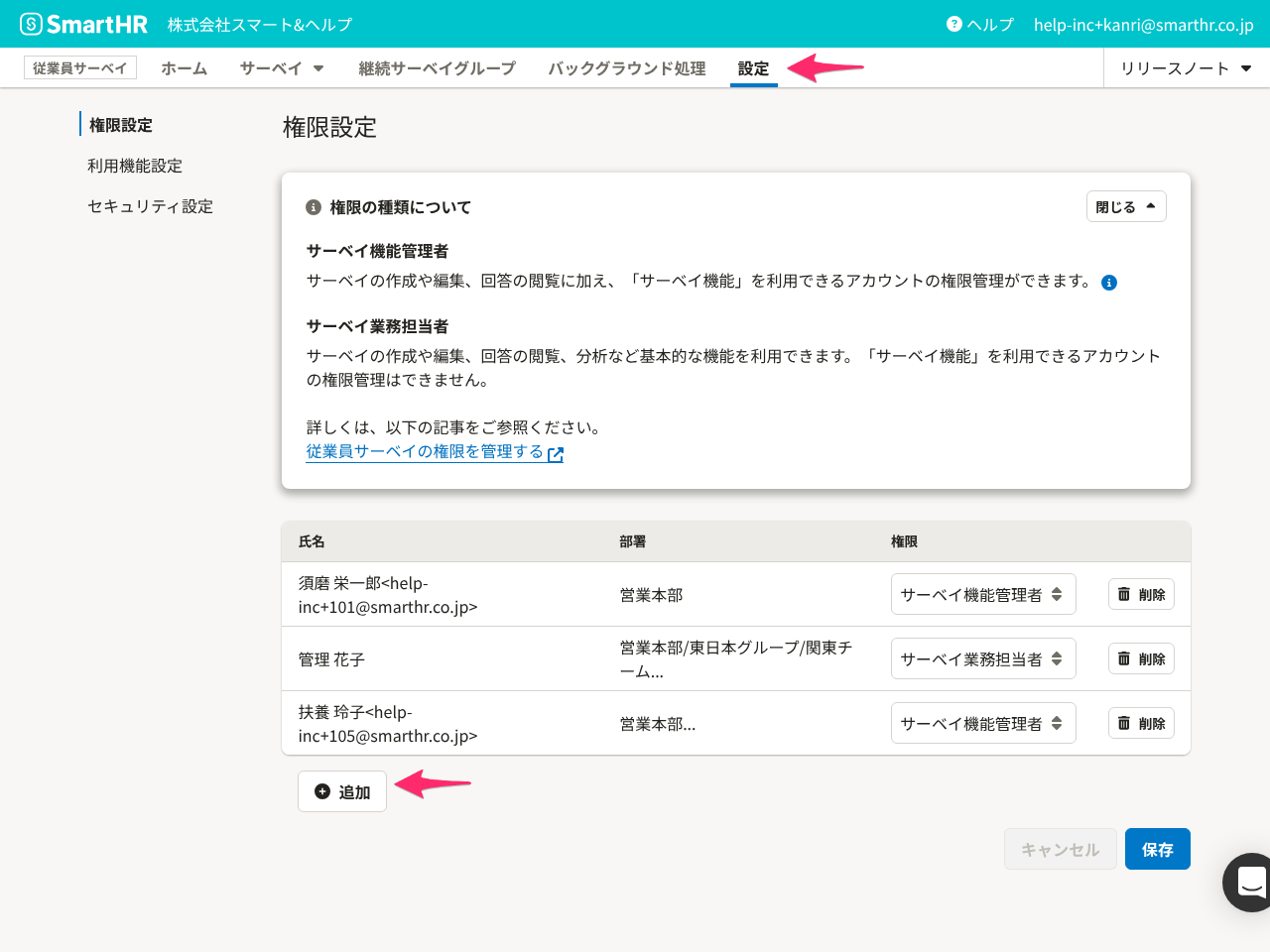 画像を表示する
画像を表示する
3. [アカウント]の入力フォームで権限を付与したいSmartHRアカウントを検索し、選択する
[アカウント]の入力フォームに氏名、またはアカウントのログイン用メールアドレスを入力すると、ドロップダウンリストに候補のアカウントが表示されます。
4. [ロール]を選択する
[ロール]の入力フォームにロール名を入力すると、ドロップダウンリストに候補のロールが表示されます。
5. [操作の権限]を選択する
[操作の権限]を選択して[追加]を押すと、アカウントに権限が付与されます。
SmartHRに登録されているすべてのアカウントに権限を付与できます。
アカウントに付与した権限を編集する
権限設定画面のアカウント一覧から、権限を変更したいアカウントの列の[編集]を押します。 権限の編集画面が表示されます。
ロール、操作の権限の種類を変更します。変更したあと[更新]を押します。
従業員サーベイ機能からアカウントを削除する
権限設定画面の[操作]タブの一覧にある、削除したい権限の行の[削除]を押すと、確認画面が表示されます。
確認画面の[削除]を押します。
